您應該在 iPhone 上使用的 12 個 Siri 功能
已發表: 2023-05-10
蘋果多年來一直在慢慢改進 Siri,但與競爭對手相比,語音助手的名聲仍然相對較差。 記住使用 Siri 需要了解一些更有用的命令,因此這裡是我們最喜歡的一些命令。
使用 Siri 重啟或關閉 iPhone
讓 Siri 為你找一個密碼
讓 Siri 定位您的汽車
使用 Siri 添加列表和註釋
詢問 Siri 你現在在哪裡
從 Siri 中使用 ChatGPT
使用 Siri 更改 iPhone 設置
使用 Siri 尋找丟失的 iPhone 的主人
使用 Siri 查找人、AirTag 和其他設備
幫助 Siri 發音和理解名字
定義聯繫人以便於溝通
使用 Siri 快捷方式加快常見任務
使用 Siri 做更多事情
使用 Siri 重啟或關閉 iPhone
用法示例: “嘿 Siri,重啟我的 iPhone”
在大多數現代設備上,重啟 iPhone 需要按住調高音量和側邊按鈕。 在舊設備上,您必須在 iPhone 關閉之前按下一些按鈕組合。 更糟糕的是,使用此方法時沒有“重啟”選項,您必須將其關閉並手動啟動。
Siri 解決了這個問題,可以通過一個簡單的命令為您重啟 iPhone。 您還可以告訴 Siri“關閉我的 iPhone”,在您確認您的決定後,您的 iPhone 將關閉。
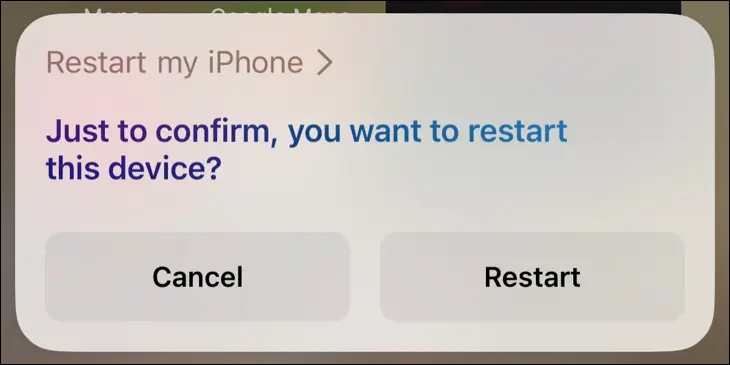
讓 Siri 為你找一個密碼
用法示例: “嘿 Siri,我的 Netflix 密碼是多少?”
使用 Apple 的密碼管理器保存登錄憑據的功能是擁有 iPhone 最有用的部分之一。 如果您還有 Mac 或 iPad,它會更有用,因為它會通過 iCloud 同步。 您甚至可以使用 Windows 版 iCloud 和 Edge 或 Chrome 擴展程序在 Windows 10 或 Windows 11 PC 上訪問您的密碼。
手動查找密碼不太方便,因為您必須在“設置”應用程序周圍挖掘,找到密碼,然後找到特定條目。 簡單地讓 Siri 為您查找特定密碼要容易得多,此時您將被帶到顯示的任何相關結果。 從這裡,您可以共享或複制您的密碼,甚至可以生成一個新密碼。
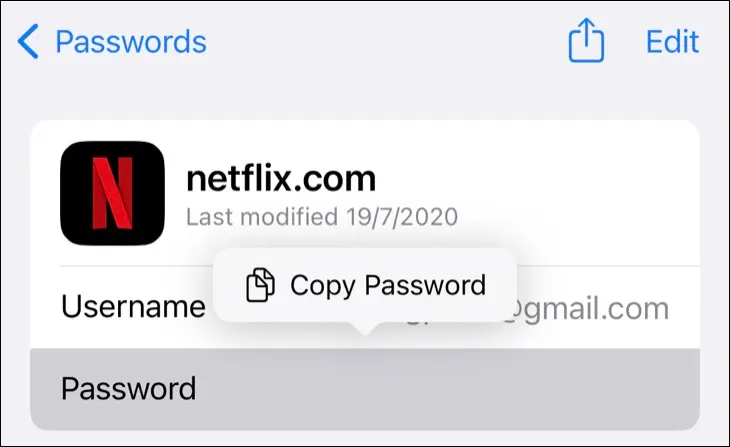
讓 Siri 定位您的汽車
用法示例: “嘿 Siri,我把車停在哪裡了?”
您的 iPhone 非常擅長知道您何時停好車,尤其是當您使用 Apple CarPlay 或連接到藍牙主機時。 當您的 iPhone 檢測到連接已被切斷時,它會在 Apple 地圖中標記您汽車的最後停放位置。
掌握了這些信息後,Siri 可以通過一個簡單的命令顯示您的停車位置。 如果您沒有 Apple CarPlay,請考慮通過售後市場升級將其添加到您的汽車中。
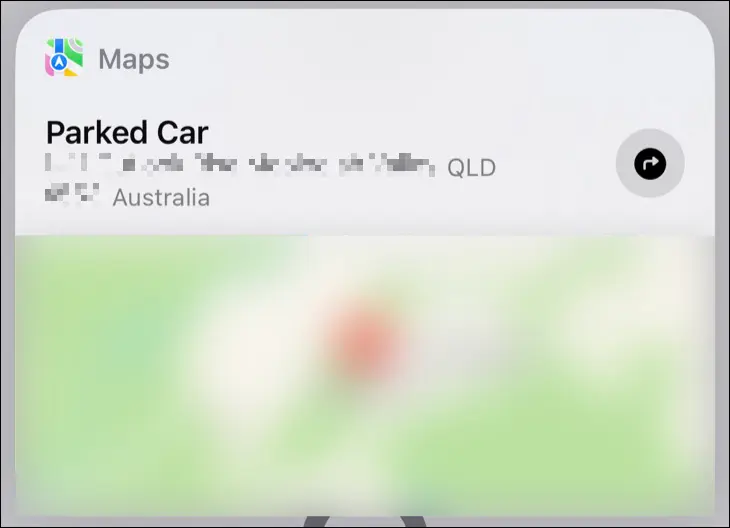
使用 Siri 添加列表和註釋
用法示例: “嘿 Siri,將 Dredge 添加到我的遊戲列表”
Siri 從一開始就能夠做到這一點,但它可以為您節省大量時間,值得重複。 只需使用您的聲音即可將項目添加到列表或將文本添加到便箋,這在您的雙手被佔用時特別方便。 一個典型的例子是在廚房做飯的過程中將物品添加到您的購物清單。
當您在開車或鍛煉時沒有精力或註意力無法拿起手機時,它也很有用。 當然,Siri 可能會犯一些錯誤並聽錯一兩個詞,但您可以稍後整理筆記或提醒。
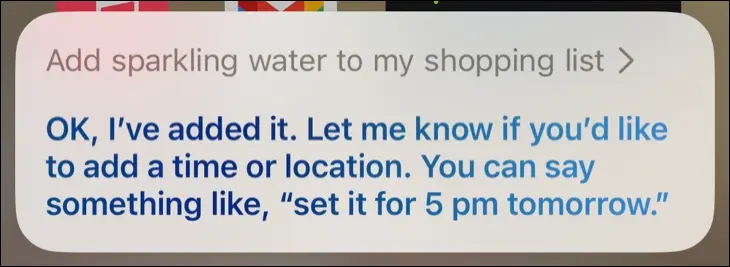
詢問 Siri 你現在在哪裡
用法示例: “嘿 Siri,我在哪裡?”
另一個在開車時很有用的提示是讓 Siri 告訴你要去哪裡,以獲得街道地址和當前社區。 如果您在一個新區域開車並且不想被觸摸屏地圖分心,這非常好。
從 Siri 中使用 ChatGPT
用法示例: “嘿 Siri,ChatGPT”
Siri 擅長控制你的 iPhone,但它不是聊天機器人。 如果您想要更豐富的響應,您可以使用快捷方式應用程序將 ChatGPT 直接集成到 Siri 中。 這需要您註冊一個 OpenAI 帳戶並使用您的 API 訪問令牌來發出請求。 註冊帳戶後,您將獲得 18 美元的免費 API 調用,之後您需要付費才能以這種方式使用 ChatGPT。
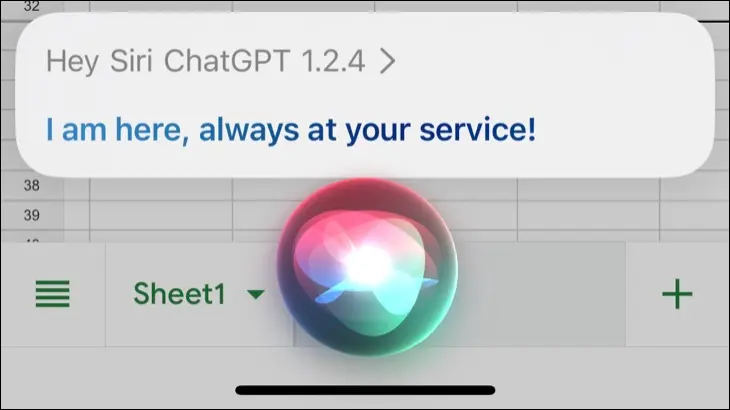

使用 Siri 更改 iPhone 設置
用法示例: “嘿 Siri,啟用深色模式”
您知道您可以使用 Siri 更改和訪問大多數 iPhone 設置嗎? 與其深入研究“設置”應用程序並尋找您正在尋找的選項,不如讓 Siri 為您做這件事。 不幸的是,一些明顯的命令並沒有像您希望的那樣工作,但是這裡仍然有一些實用性。
嘗試如下命令:
- “開啟飛行模式”
- “關閉低功耗模式”
- “將音量設置為 70”
- “顯示 Chrome 設置”
使用 Siri 尋找丟失的 iPhone 的主人
用法示例: “嘿 Siri,誰擁有這部 iPhone?”
詢問 Siri 誰擁有您所持有的 iPhone,假設他們有與自己關聯的聯繫人,您應該會看到一張聯繫人卡片。 你會得到一個名字和撥打電話的選項。 這有多大用處取決於 iPhone 的所有者是否從鎖定屏幕禁用了 Siri 和其他功能,但如果您找到了丟失的設備,這是一個很好的起點。
您還可以嘗試其他聯繫人,例如“給家裡打電話”和其他常見標籤,例如工作、爸爸、伴侶、妻子等。
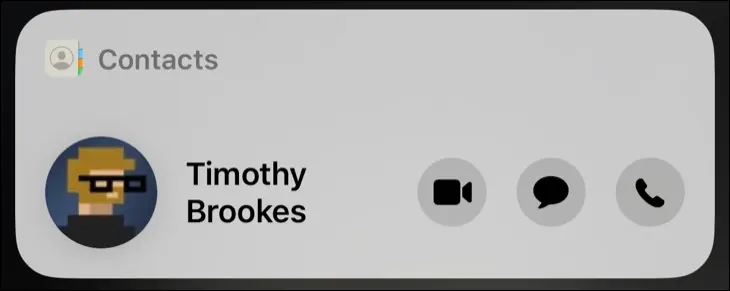
使用 Siri 查找人、AirTag 和其他設備
用法示例: “嘿 Siri,找到一個 AirTag”
Apple 的 Find My 應用程序列出了與您共享位置的所有聯繫人、您擁有的任何 AirTag 以及您的其他 Apple 設備。 此功能現在與 Siri 完美集成,您可以向 Siri 詢問“Waldo 在哪裡?” 在屏幕頂部的彈出地圖中查看位置。
它還適用於 AirTag 和 AirPods 或 MacBook 等設備。 如果您要求 Siri“找到一個 AirTag”,您將得到一個列表供您選擇,如果您的 AirTag 正在跟踪 Siri 無法理解其名稱的寵物,這將非常方便。
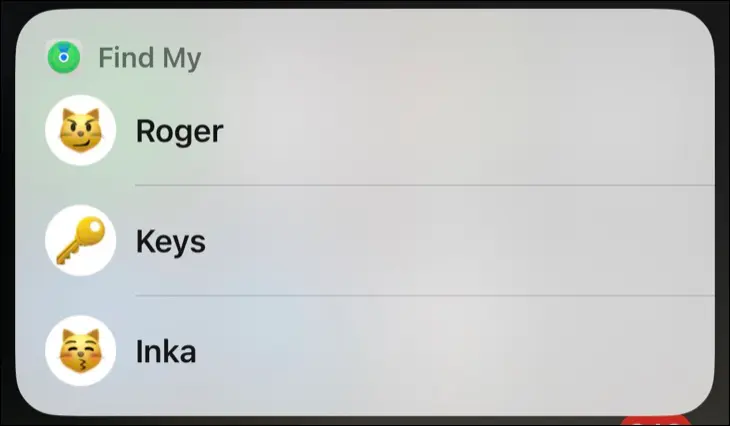
幫助 Siri 發音和理解名字
用法示例: “嘿 Siri,學習如何說出我的名字”
Siri 不擅長念出你的名字嗎? 讓助手學習如何說出你的名字,然後你將被帶到“聯繫人”應用程序,你可以在其中編輯自己或其他人的聯繫信息。
選擇一個聯繫人,然後點擊右上角的“編輯”。 向下滾動直到看到“添加字段”並點擊它。 從這裡,您可以為名字、中間名和姓氏選擇發音和語音字段。 然後,您可以通過詢問 Siri“你怎麼說聯繫人姓名”來測試這一點,看看會發生什麼。
您可能需要不斷嘗試,直到 Siri 的發音正確為止。
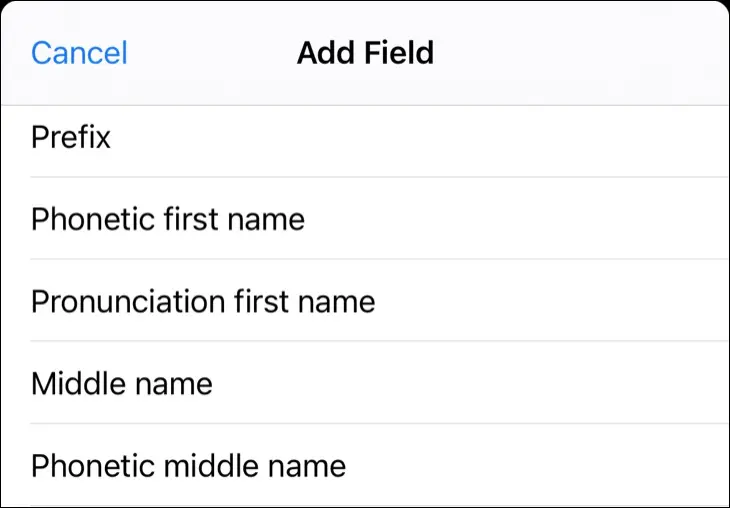
定義聯繫人以便於溝通
用法示例: “嘿 Siri,盧克是我兒子”
Siri 並不總是擅長理解名字,即使您已經培訓過該助手也是如此。 較長的命令可能會使 Apple 的助手感到困惑,因此為您的聯繫人添加標籤以便於溝通可能會更容易。 這樣,您就可以告訴 Siri “給我妻子打電話”,讓助手立即理解您的意思。
除了家庭成員,您還可以將任何標籤應用於聯繫人。 這些可以像“閨蜜”一樣有用,也可以像“剋星”一樣幽默——選擇權在你。
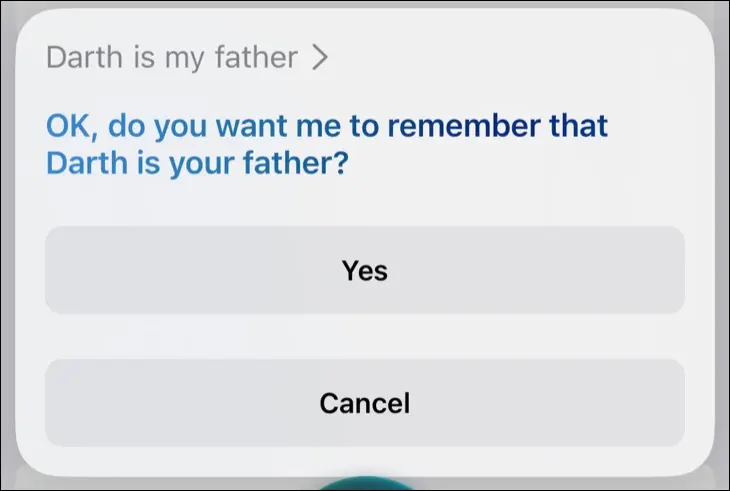
使用 Siri 快捷方式加快常見任務
用法示例: “嘿 Siri,轉 100 美元到完全訪問權限”
最後一條提示取決於使用支持 Siri 快捷方式的第三方應用程序。 與允許您構建自定義工作流程的 Apple 快捷方式非常相似,Siri 快捷方式是語音命令,可用於觸發簡單、可重複的操作。

上面的示例適用於銀行應用程序。 將錢從儲蓄賬戶轉入活期賬戶後,會出現添加 Siri 快捷方式的選項。 這些命令不是動態的,因為您可以使用不同的命令來改變數量,但可以將它們視為您可能想要完成的常見任務的語音快捷方式。
Reddit 用戶 u/iBanks3 創建了一個支持 Siri Shortcuts 的應用程序表,可以幫助您找到與該功能兼容的應用程序。 否則,在執行操作時尋找“添加到 Siri”按鈕。 您會在“快捷方式”應用中找到這些列表,您可以在其中刪除它們或編輯語音命令。
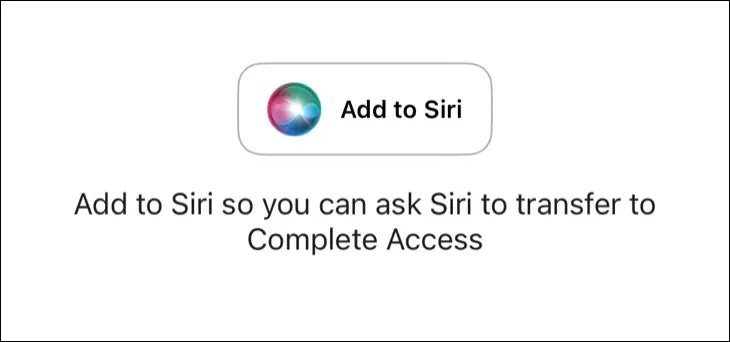
使用 Siri 做更多事情
喜歡這份清單嗎? 請務必檢查一下您可以使用 Siri 做的其他一些有用的事情。 您還可以自定義 Siri,使其更符合您的期望,例如阻止 Siri 大聲朗讀通知、打開字幕以閱讀回复,以及設置或禁用免提“嘿,Siri”功能。
